Outlook | E-Mail-Adressen aus den E-Mails eines Ordners exportieren

Sie bekommen E-Mail-Anfragen und möchten regelmäßig alle E-Mail-Absender in eine Excel- oder SharePoint-Liste übernehmen, aus den Adressen einer Verteilerliste erstellen oder in Outlook als neue Kontakte anlegen? Kein Problem mit Outlook-Bordmitteln. Und so geht’s mit folgender Schritt-für-Schritt-Anleitung.
Vorbereitungen
1. Legen Sie sich einen Unterordner an, in den Sie alle E-Mails kopieren, von denen Sie die E-Mail-Adressen benötigen
2. Kopieren Sie alle E-Mails in diesen Ordner
Schritt-für-Schritt-Lösung
Schritt 1 | Klicken Sie auf DATEI – ÖFFNEN UND EXPORTIEREN und anschließend WEITER
Schritt 2 | Wählen Sie nun IN DATEI EXPORTIEREN aus und klicken auf WEITER
Schritt 3 | Bei dem zu erstellenden Dateityp entscheiden Sie sich für die Option DURCH TRENNZEICHEN GETRENNTE WERTE und WEITER
Schritt 4 | Wählen Sie den oben angelegten Ordner aus hier im Beispiel POSTEINGANG und WEITER aus
Schritt 5 | Vergeben Sie einen Namen für die Datei mit den E-Mail-Adressen z.B. Export und klicken auf WEITER
Schritt 6 | Im Schritt In eine Datei exportieren müssen Sie nun noch BENUTZERDEFINIERTE FELDER ZUORDNEN … ausführen
Schritt 7 | Löschen Sie die Zuordnung über die Schaltfläche ZUORDNUNG LÖSCHEN
Schritt 8 | Ziehen Sie das Feld VON: (ADRESSE) händisch von der linken Spalte in die rechte Spalte und bestätigen mit OK.
Schritt 9 | Klicken Sie zum Abschluss auf FERTIG STELLEN
Schritt 10 | Öffnen Sie die neue Datei mit Excel und Sie haben alle E-Mail-Adressen in einer Datei zusammengefasst.
Das war es auch schon. Ohne VBA und ohne Zusatz-Tool.
Neugierig geworden? Lust auf mehr Tipps und Tricks zu Outlook?
 Sehen wir uns bei den Office-Kompetenztagen in Fulda? Dort bekommen Sie vom 22. bis zum 24. September das perfekte Office-Wissen mit einem einzigartigen Themen-Mix – damit Sie noch produktiver arbeiten können!
Sehen wir uns bei den Office-Kompetenztagen in Fulda? Dort bekommen Sie vom 22. bis zum 24. September das perfekte Office-Wissen mit einem einzigartigen Themen-Mix – damit Sie noch produktiver arbeiten können!Stellen Sie sich aus über 40 Kursen Ihr Trainingsprogramm zusammen. Wechseln Sie beliebig zwischen folgenden 4 Kursreihen
1. Outlook und OneNote
2. Word
3. Excel
4. PowerPoint
Hier noch einige Highlights der drei Tage:
- Werden Sie ein Organisationswunder mit Outlook und OneNote
- Legen Sie fehlerfreie Listen und informative Auswertungen mit Excel an
- Lernen Sie Excel-Funktionen kennen, um Fristen und Termine zu überwachen
- Gestalten Sie optisch ansprechende Folien in PowerPoint mit wenig Aufwand
- Erstellen Sie mühelos mit Word perfekte Serienbriefe, Etiketten und Schilder
- Holen Sie sich das Know-how für den reibungslosen Umstieg auf Office 2016/Office 365
4 Comments so far
Clemens MoserPosted on 3:47 pm - Sep 24, 2020
IN O365 sieht das dann leider so aus in EXCEL also nicht sehr brauchbar
/O=EXCHANGELABS/OU=EXCHANGE ADMINISTRATIVE GROUP (FYDIBOHF23SPDLT)/CN=RECIPIENTS/CN=F8B634F421ED46938A05FE3C9B72AF37-KLEPITS ALE
Kai SchneiderPosted on 6:48 pm - Sep 10, 2020
Hallo Dirk,
mit der Methode geht es nur, wenn Du/Sie die E-Mails alle in einen Ordner kopierst. Gibt bestimmt auch eine VBA-Lösung oder so …
Viele Grüße
Kai Schneider
DirkPosted on 8:26 am - Sep 8, 2020
Hallo, das wäre GENAU das was ich aktuell benötige, leider funktioniert diese Methode nicht über alle Unterordner hinweg sondern offensichtlich nur in dem Oberordner der ausgewählt wird. Gibt es eine Möglichkeit das auch über alle Unterordner hinweg laufen zu lassen ?
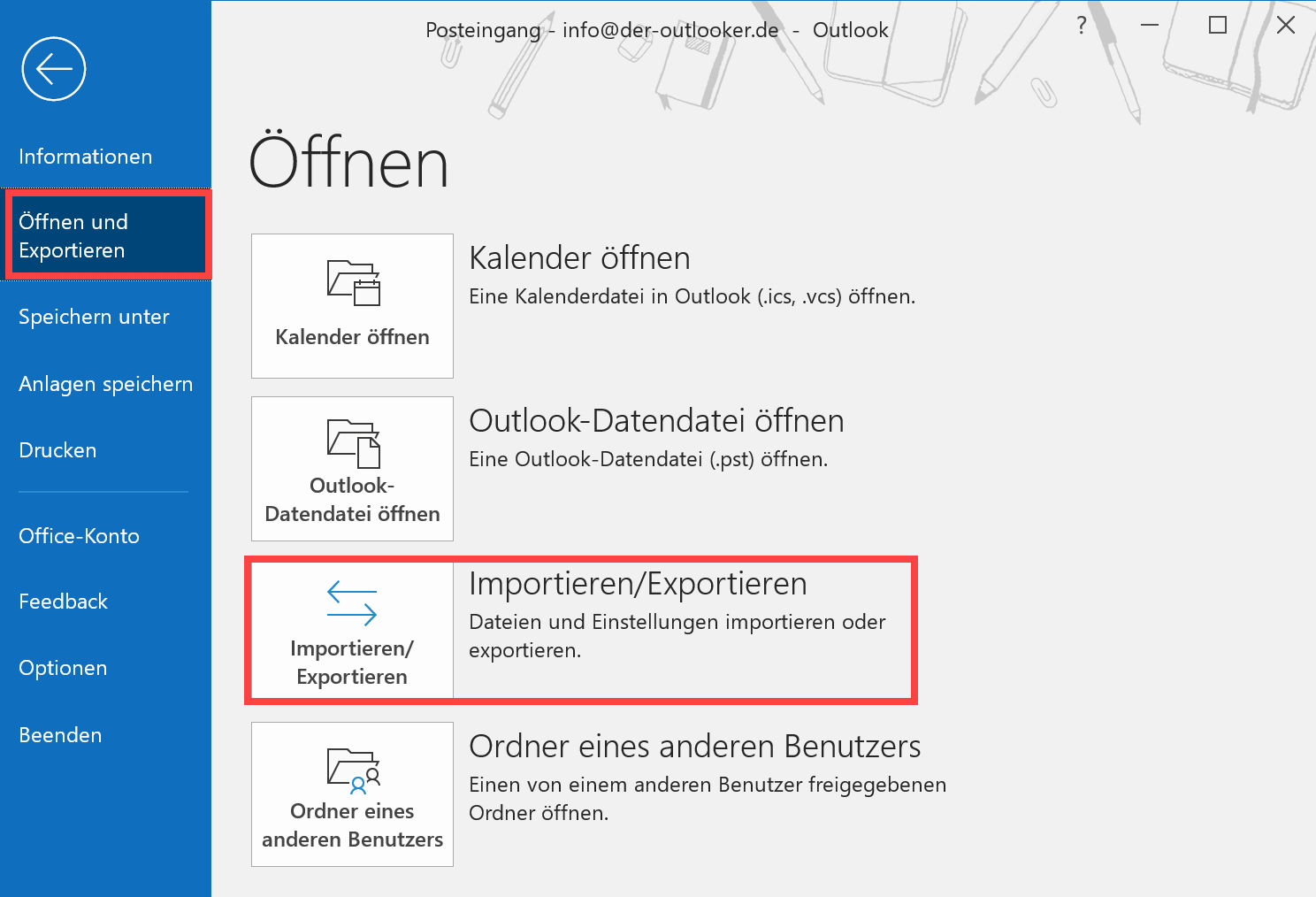
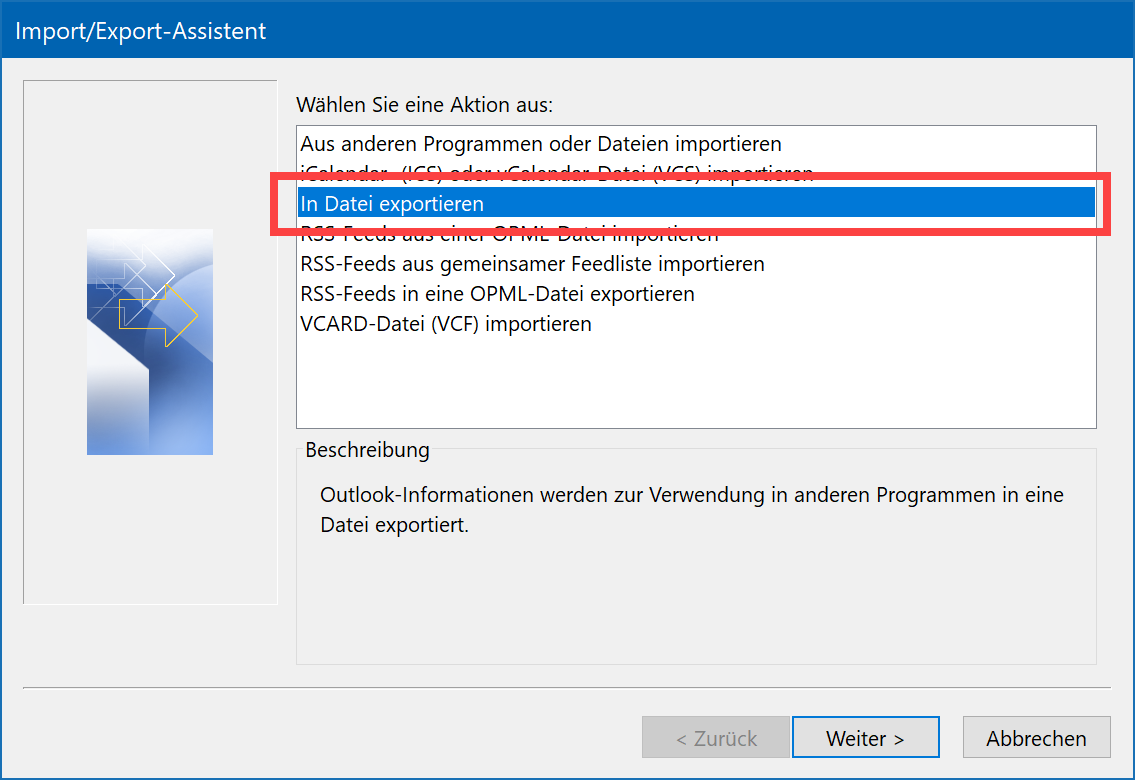
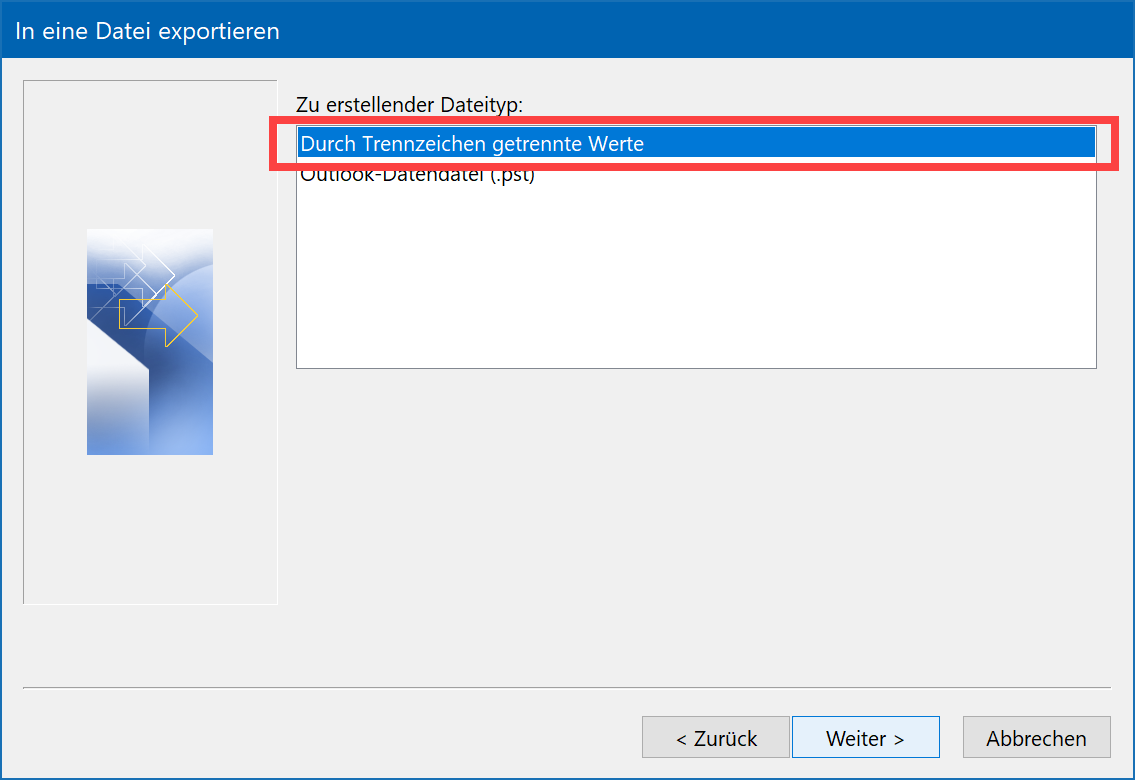
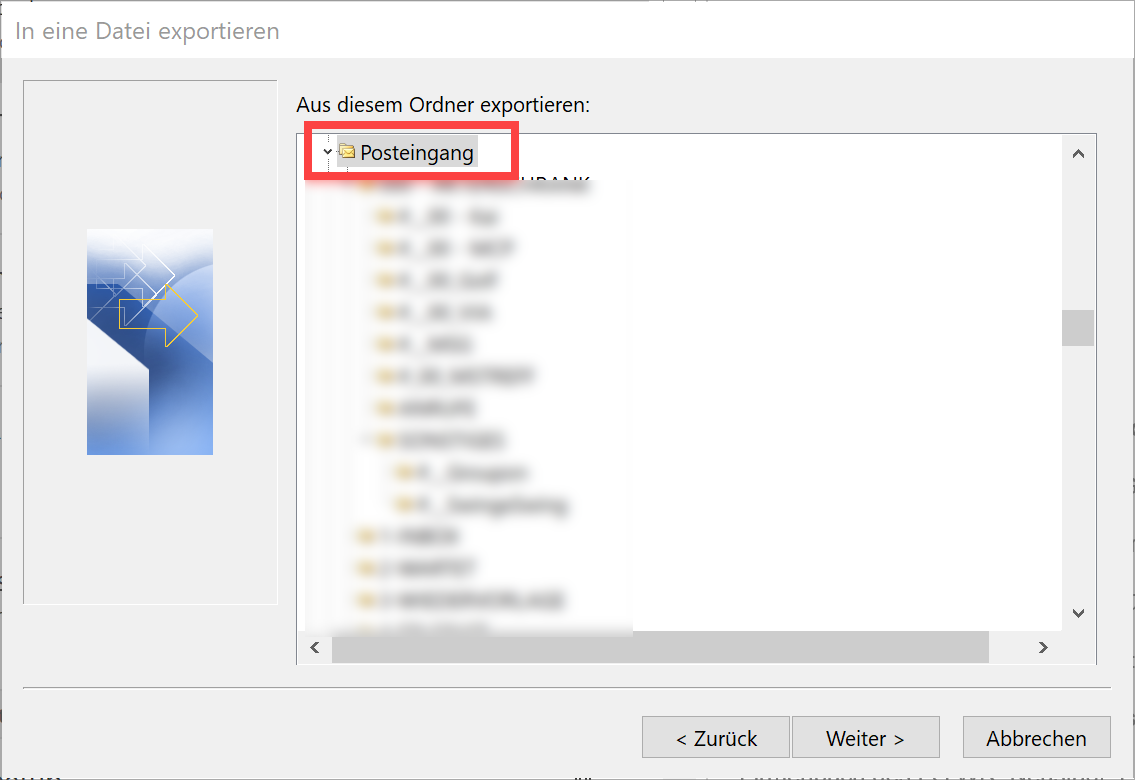


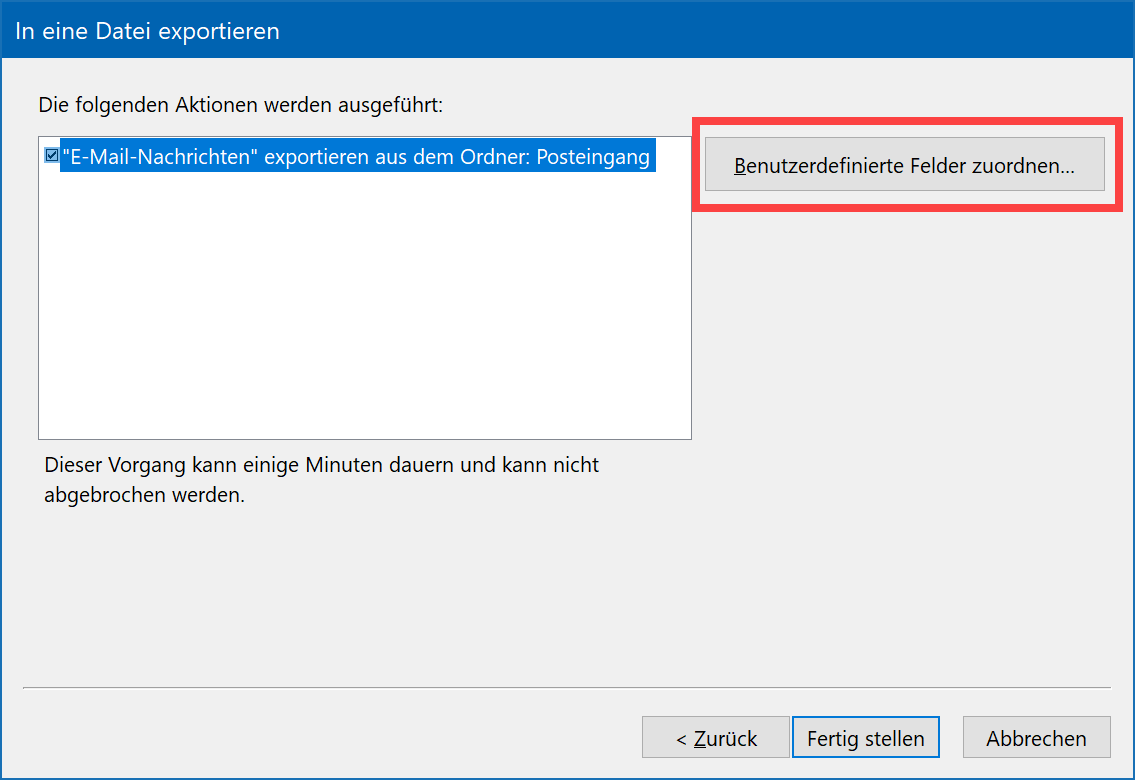
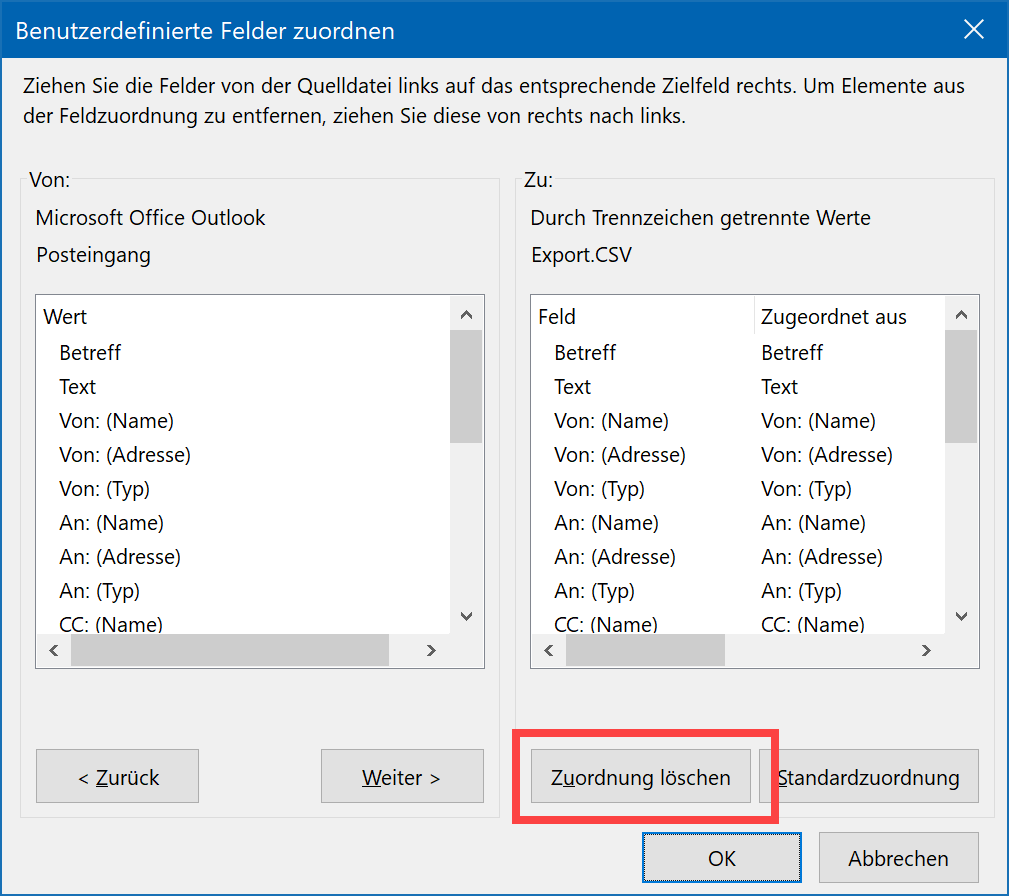
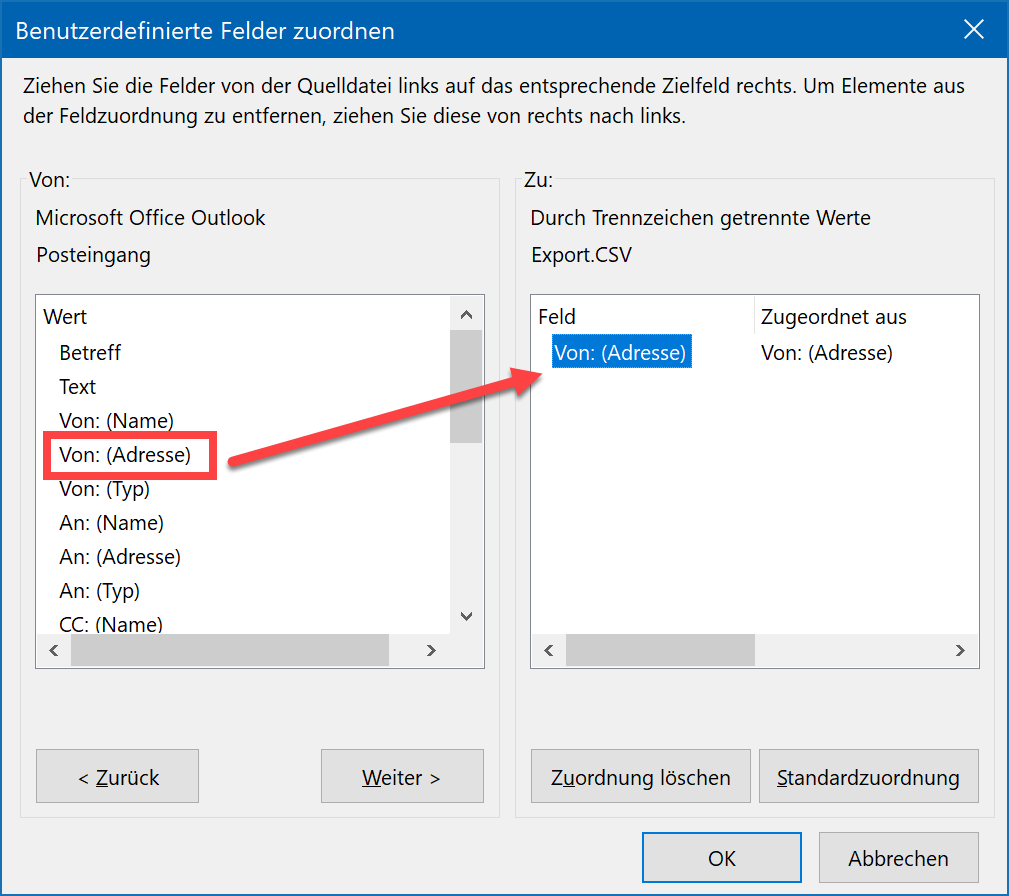
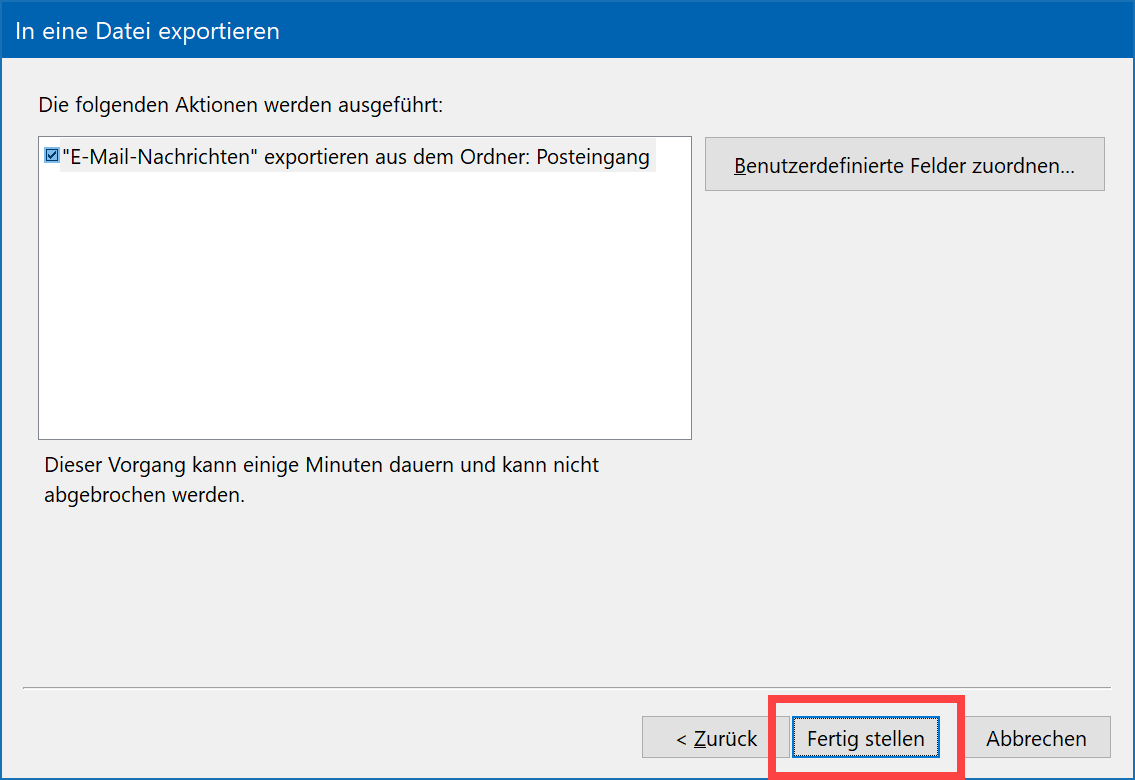
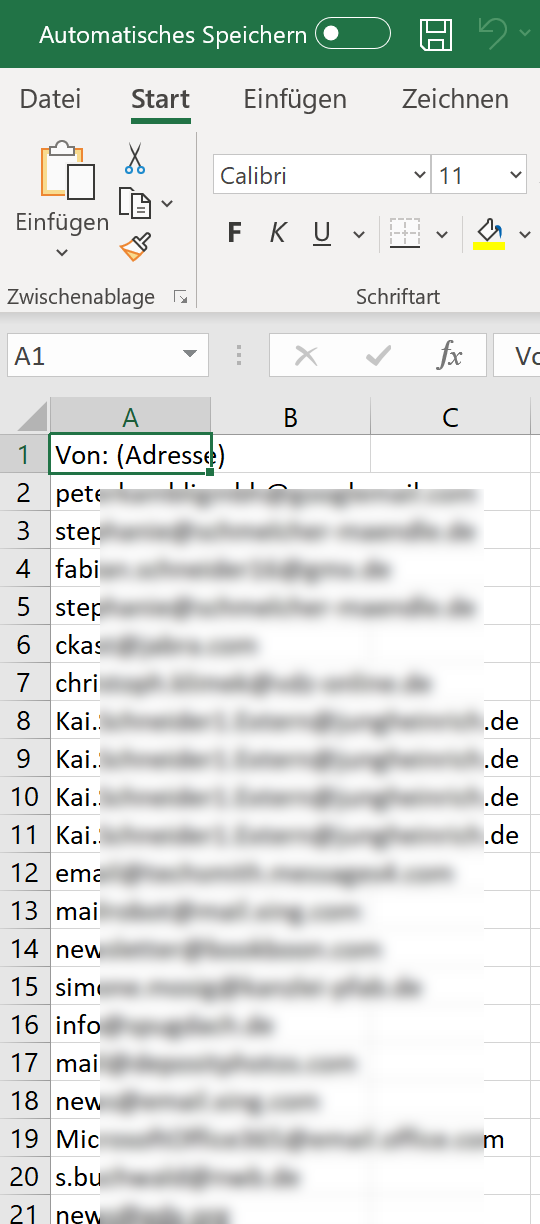

Über den Autor